ps笔刷打造光影粒子
来源:sc115.com | 77 次浏览 | 2011-07-06
标签: 笔刷 粒子 光影 PS笔刷打造光影粒子 综合运用
这个教程教你用Photoshop创建粒子特效,使用本教程提供的方法,开阔你自己的视野,经过你的实践你可以创造出更好的特效。
1、创建粒子发生器。新建立一个黑背景文档,创建一个新层,然后使用椭圆工具绘制如下形状。
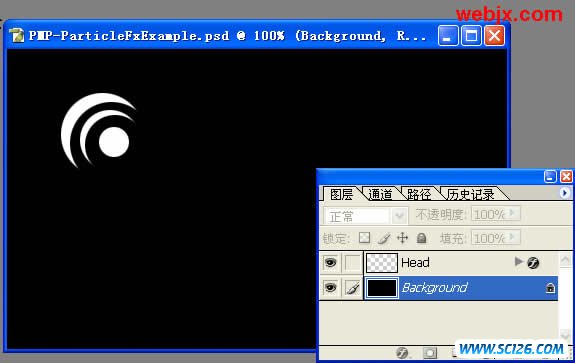
2、创建粒子轨迹。新建立一个层使用笔刷工具绘制如下形状。
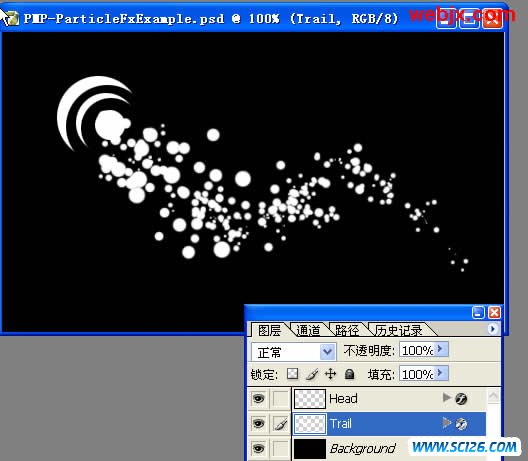
3、添加色彩。创建新图层,使用柔笔刷选择自己喜欢的颜色。.

1、创建粒子发生器。新建立一个黑背景文档,创建一个新层,然后使用椭圆工具绘制如下形状。
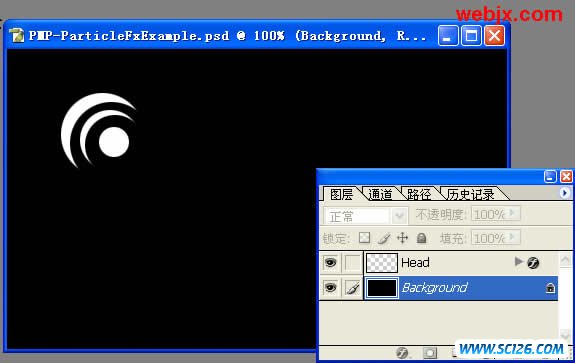
2、创建粒子轨迹。新建立一个层使用笔刷工具绘制如下形状。
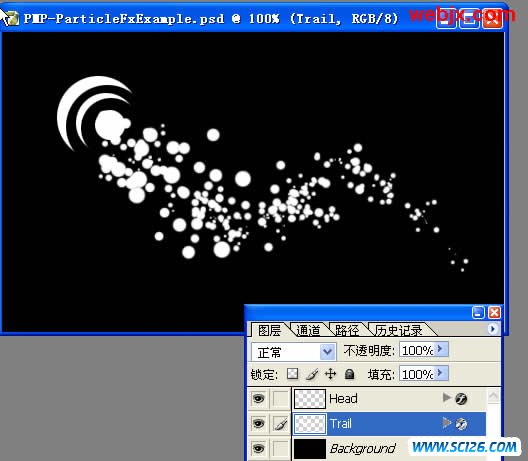
3、添加色彩。创建新图层,使用柔笔刷选择自己喜欢的颜色。.

4、上色。首先按住Ctrl单击粒子发生器的图层,然后在按Shift+Ctrl再单击粒子图层,载入选区。 
然后按图层面板上的添加蒙板命令按钮添加蒙板,这时效果如下。 
5、添加发光效果。为粒子图层和粒子发生器图层添加发光效果图层样式。 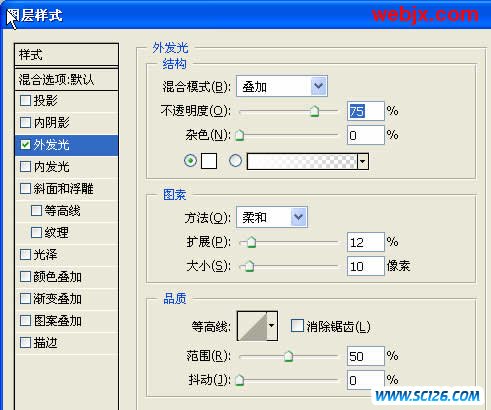
然后选择蒙板层,执行高斯模糊滤镜,半径设置为4,使之具有梦幻效果。 
6、为粒子发生器添加发亮效果。在蒙板曾上面创建一个层,然后使用渐变工具,颜色自己定,使用渐变颜色由自己喜欢的颜色到透明,使用径向渐变,绘制一个小的圆形,然后设置该图层的“颜色叠加”图层样式,混合模式为叠加,颜色为白色,不透明度100%,降低该图层的填充为65%。 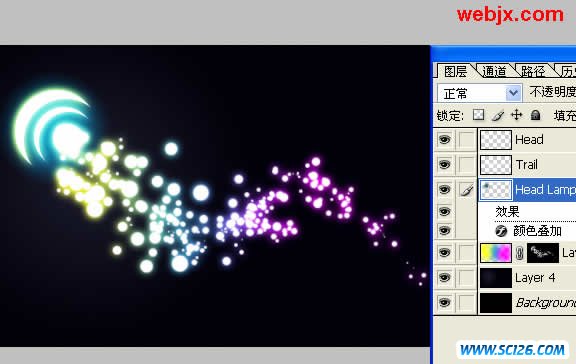
7、对粒子进行修饰。利用涂抹工具和橡皮擦工具对粒子进行修饰,同样添加颜色叠加图层样式,模式为叠加,颜色为白色,不透明度为100%。最后降低图层的填充。 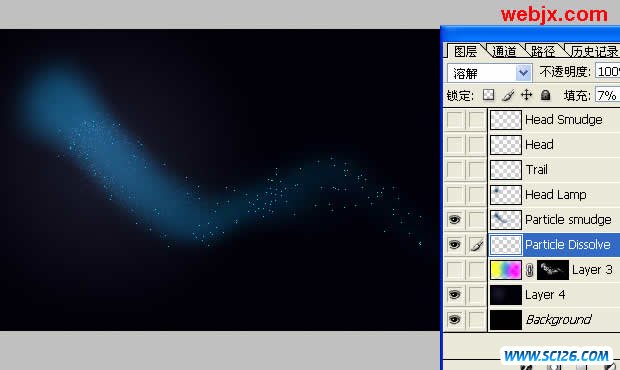
8、对粒子发生器进行涂抹。复制粒子发生器图层,然后使用涂抹工具从左上到右下进行涂抹,增加动感。 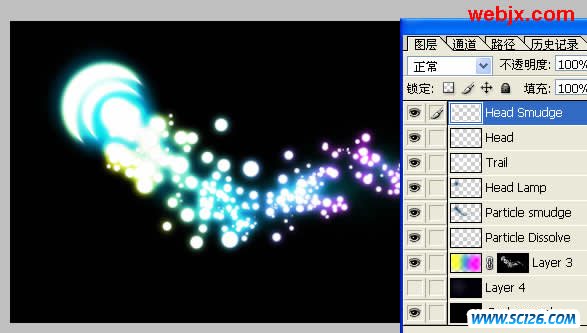
添加外发光图层样式,设置如下。
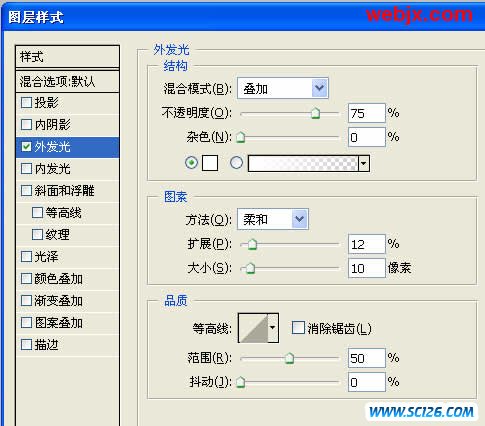
最后再添加一个背景层,填充任何颜色都可以,最终的图层面板如下所示。 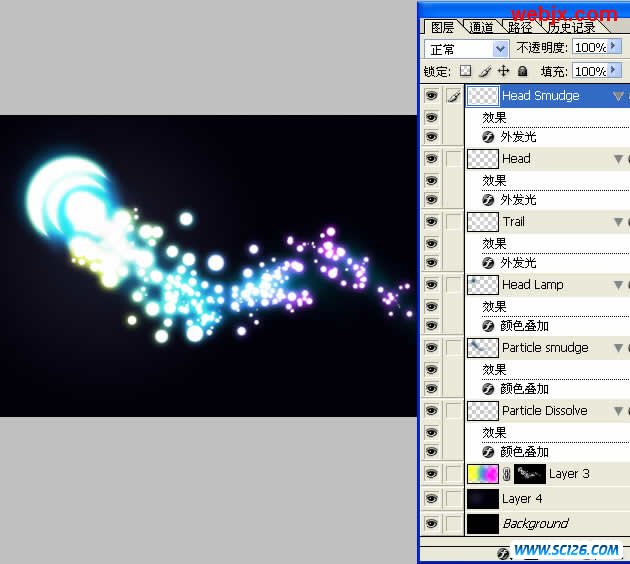
处理后作品如下。
搜索: 笔刷 粒子 光影 PS笔刷打造光影粒子 综合运用
- 上一篇: 妙用ps调色法打造签名原图
- 下一篇: 大卫PS入门教程 第三课:照片的大小与裁剪
 古代陶器PNG图标
古代陶器PNG图标 蓝色邮件PNG图标
蓝色邮件PNG图标 五颜六色的气球高清图片5
五颜六色的气球高清图片5 五颜六色的气球高清图片4
五颜六色的气球高清图片4 五颜六色的气球高清图片3
五颜六色的气球高清图片3 五颜六色的气球高清图片2
五颜六色的气球高清图片2 五颜六色的气球高清图片1
五颜六色的气球高清图片1 中国龙雕塑高清图片6
中国龙雕塑高清图片6 中国龙雕塑高清图片4
中国龙雕塑高清图片4